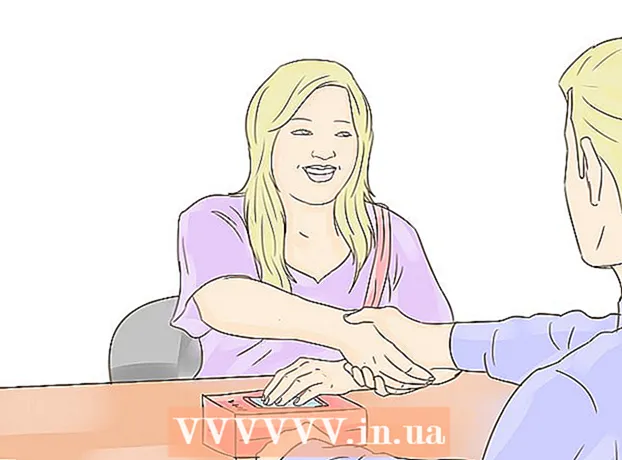Autor:
John Stephens
Data De Criação:
1 Janeiro 2021
Data De Atualização:
25 Junho 2024

Contente
A atualização do aplicativo Snapchat fornece acesso aos recursos mais recentes, incluindo lentes. Após atualizar o Snapchat, você precisa verificar se o recurso desejado está habilitado. O novo recurso de lentes não é compatível com todos os dispositivos, mas você pode contornar essa limitação. Se você gosta dos efeitos mais recentes do Snapchat, consulte Usar efeitos no Snapchat.
Passos
Método 1 de 5: Android
Atualizações do Snapchat para Android 5.0 ou posterior para usar o recurso Lenses. O recurso Lenses requer um dispositivo com Android 5.0 (Lollipop) ou superior. Se você tiver um dispositivo Android 4.4 ou anterior, não poderá usar esse recurso mesmo se tiver atualizado o Snapchat. Para verificar a versão do Android:
- Abra a seção Configurações.
- Abra "Sobre o telefone" ou "Sobre o dispositivo".
- Procure por "versão Android" (versão Android).
- Alguns usuários também têm problemas para usar o Lenses, embora seus dispositivos estejam executando a versão 5.0 ou mais recente. Se o seu dispositivo atende aos requisitos de hardware, mas ainda não está funcionando, você deve esperar até que o Snapchat seja atualizado. Se você já desbloqueou o Android, pode ajustar o framework Xposed. Clique aqui para obter mais informações.

Abra a Google Play Store para atualizar o Snapchat. Você pode pesquisar na lista de aplicativos ou na área de trabalho.
Pressione o botão Menu (☰) e selecione "Meus aplicativos" (Minha aplicação). Isso abre uma lista de seus aplicativos instalados.

Encontre "Snapchat" na lista. Se houver uma nova atualização do Snapchat disponível, o aplicativo será colocado na categoria "Atualizações disponíveis" e terá um botão "Atualizar" no canto inferior direito da tela do aplicativo.- Você pode pesquisar por Snapchat no Google Play para ir para a página do aplicativo.
Pressione o botão "Atualizar". Você verá este botão na página desse aplicativo se uma atualização estiver disponível. Clique no botão "Atualizar" para baixar o arquivo de atualização, isso pode levar alguns minutos. A atualização é instalada automaticamente, você receberá uma notificação quando for concluída.
- Se não vir a opção Atualizar, você está usando a versão mais recente do Snapchat. Se você atualizou para a versão mais recente, mas não pode usar recursos especiais, como lentes, seu dispositivo pode não ser compatível.

Habilite as extensões. Novos recursos não são habilitados por padrão. Você pode habilitá-los no menu Configurações do Snapchat.- Toque no ícone Snapchat na parte superior da tela da câmera. Esta é a ação de abrir seu perfil.
- Clique no ícone de roda no canto superior direito do seu perfil.
- Selecione "Gerenciar" na categoria "Serviços adicionais".
- Marque a caixa para habilitar recursos adicionais, como Front-Facing Flash e Friend Emojis.
Use o novo recurso de lentes. Se você estiver em um dispositivo compatível e tiver atualizado o Snapchat, poderá acessar os efeitos de lentes especiais pressionando e segurando o rosto antes de tirar a foto. Clique aqui para mais detalhes.
Use a versão beta do Snapchat. O Snapchat no Android tem uma versão beta que dá acesso a novas funções, mas o aplicativo não é tão estável quanto a versão final. Se você estiver disposto a aceitar um aplicativo que frequentemente fica inativo, experimente.
- No menu Configurações, role para baixo e selecione a entrada "Entrar no Snapchat Beta".
- Selecione "Conte comigo!" (Incluindo eu!) Para confirmação. Você é redirecionado a um site para ingressar na comunidade do Google+, que é necessária para participar do beta.
- Preencha o formulário de avaliação e aguarde cerca de 1 hora.
- Desinstale e reinstale o Snapchat e a opção "Snapchat Beta" aparecerá no menu Configurações. Use este menu para acessar recursos experimentais.
Método 2 de 5: iPhone e iPad
Atualize o Snapchat no iPhone 5 ou dispositivos posteriores para usar o Lenses. O recurso Lenses no Snapchat está disponível apenas no iPhone 5 e em modelos mais recentes. Se você tiver um iPhone 4 ou 4s, não conseguirá usar o Lenses, embora tenha atualizado o Snapchat.
- O recurso Lentes não funciona em modelos de iPod de 5ª geração e anteriores ou iPad 2 e anteriores.
- Se o seu dispositivo antigo foi desbloqueado, você pode habilitar o recurso Lenses instalando o Cydia tweak. Clique aqui para obter mais informações.
Abra a App Store para verificar as atualizações do Snapchat. Você deve ver o ícone da App Store em sua área de trabalho.
Selecione a guia "Atualizações". Você o verá na parte inferior da tela.
Encontre "Snapchat" na lista "Atualizações disponíveis" (Atualização disponível). Se o Snapchat não estiver nesta lista, não há atualização ainda, você está com a versão mais recente.
Clique no botão "Atualizar". A atualização será baixada imediatamente. O processo de download e instalação pode demorar alguns minutos.
Inicie o Snapchat. Você pode abrir o Snapchat na App Store tocando na página ou no ícone da página inicial.
Ative recursos extras. Nem todos os novos recursos foram ativados ao atualizar o Snapchat. Você precisa habilitá-los no menu Configurações.
- Toque no ícone Snapchat na parte superior da tela da Câmera para abrir seu perfil.
- Toque no ícone de roda no canto superior direito da tela.
- Role para baixo e selecione "Gerenciar" em "Serviços adicionais".
- Arraste o controle deslizante para ativar cada função.
Acesso à função Lentes. Se você tem um iPhone mais recente e atualizou o Snapchat, pode usar efeitos de lente especiais para tirar fotos. Pressione e segure o rosto para usar esta função. Clique aqui para mais detalhes.
Resolva problemas de atualização. Alguns usuários relataram que não conseguiram atualizar o Snpchat.Quando isso acontece, o aplicativo desaparece da área de trabalho e da loja.
- Abra Configurações no seu dispositivo.
- Selecione "Geral" -> "Uso" ou "Uso do iCloud e Armazenamento" (Use o iCloud ou Armazenamento).
- Selecione "Gerenciar armazenamento" em "Armazenamento".
- Selecione Snapchat na lista de aplicativos e selecione "Excluir aplicativo".
- Reinstale o Snapchat da App Store.
Método 3 de 5: use a função de lentes
Atualize o Snapchat para a versão mais recente nos dispositivos compatíveis. Para usar o Lenses, você precisa da versão mais recente do Snapchat. Siga as instruções acima para instalar a versão mais recente.
- Você precisa usar o Snapchat em um dispositivo compatível. Isso significa iPhone 5 e mais recente ou dispositivos com Android 5.0 ou superior. A única exceção é quando você instala ajustes em seu iPhone e um dispositivo Android desbloqueado.
Abra a câmera frontal no Snapchat. Normalmente, a primeira tela que aparece quando você inicia o Snapchat. Você verá um instantâneo diretamente da câmera frontal do seu dispositivo.
Altere as câmeras se estiver usando a câmera a seguir. A função de lentes funciona apenas com a câmera frontal. Toque no ícone da câmera no canto superior direito da tela para alterar as câmeras. Você verá seu rosto na tela do seu dispositivo.
Posicione a câmera de forma que todo o rosto fique iluminado. As lentes funcionam melhor quando reconhecem facilmente os contornos e distinguem as partes faciais. Use esta função em uma sala bem iluminada.
Pressione e segure o rosto por alguns segundos. Uma borda aparecerá em torno de seu rosto e opções de lentes na parte inferior da tela.
- Se o aplicativo não puder ser iniciado, mude a posição para obter a melhor iluminação e deixe todo o rosto aparecer na tela. Certifique-se de pressionar e segurar seu dedo por alguns segundos sem se mover. Dispositivos mais antigos podem não ser compatíveis com este aplicativo.
Deslize para o lado para ver as opções de lentes. Cada vez que você escolher, verá o efeito aparecer em seu rosto.
- Esses efeitos mudam de dia para dia, então hoje pode não ser o efeito que você gosta.
Execute comandos adicionais, como "Abra sua boca.’ Você verá comandos exibidos na tela para alguns efeitos especiais.
Faça um Snap com o efeito que deseja usar. Depois de encontrar o efeito desejado, você pode tirar o Snap como faria normalmente:
- Toque no botão do círculo (com o ícone do efeito de lente) para tirar um Snap.
- Pressione e segure o botão círculo para gravar vídeo com efeitos.
Edite e envie o Snap normalmente. Depois de tirar o Snap com o efeito selecionado, você pode adicionar texto, filtro, adesivo ou desenhar nele como outro Snap normal. Quando terminar, envie para um amigo ou poste em uma história. propaganda
Método 4 de 5: usar lentes em um dispositivo Android desbloqueado
Aplique este método para usar lentes em um dispositivo Android desbloqueado. As lentes requerem Android 5.0+. Alguns dispositivos ainda não funcionam. Você pode resolver este problema se o seu dispositivo tiver sido desbloqueado. Assumir o controle de um dispositivo não é um processo simples e difere de um dispositivo para outro. Você pode verificar mais artigos no wikiHow.
- Consulte os artigos na Internet para obter mais detalhes.
Instale a estrutura Xposed no dispositivo desbloqueado. Esta é uma ferramenta que permite adicionar módulos para interferir no sistema e no aplicativo. Você pode baixar o arquivo APK do Xposed aqui. O Xposed só funciona em dispositivos com jailbreak.
Abra o arquivo APK no Android. O Xposed será instalado.
Abra o menu "Framework" no Xposed e selecione "Instalar atualização " (Instalar atualização). Espere um momento, você verá a solicitação do Superusuário.
Selecione "Conceder" para conceder privilégios de superusuário ao Xposed. Isso permitirá que o Xposed faça alterações no sistema de arquivos.
Reinicie o dispositivo Android quando solicitado. Isso encerrará o processo de instalação do Xposed.
Execute o instalador Xposed. Você pode instalar módulos para fazer o Snapchat pensar que está usando um dispositivo compatível.
Selecione o item "Download". Esta é a etapa que permite pesquisar e baixar um novo módulo.
Pressione o botão Pesquisar e digite "SnapchatLensesEnabler.’ Você obterá apenas um resultado.
Toque em "SnapchatLensesEnabler" para abrir uma página de informação específica. Você verá algumas opções e descrições dos módulos.
Selecione "Download" para baixar o módulo. O módulo será baixado para o dispositivo, o que pode levar alguns minutos.
Instale o módulo após o download. Aguarde alguns minutos.
Abra o menu "Módulos". Você verá uma lista de módulos disponíveis.
Clique na caixa de diálogo "SnapchatLensesEnabler.’ Esta é a ação para ativar o novo módulo.
Reinicialize o dispositivo e abra o Snapchat. Agora você pode usar a função de lentes normalmente. propaganda
Método 5 de 5: use lentes em um iPhone desbloqueado
Use este método com o iPhone 5 e modelos anteriores com jailbreak. Se você tem um iPhone 4 ou 4s e fez o jailbreak em seu dispositivo, você pode instalar o Cydia tweak para fazer o Snapchat pensar que você está usando um iPhone mais recente. Com este aplicativo, você pode usar lentes em dispositivos não suportados. Você precisa desbloquear seu dispositivo e instalar o Cydia, o que está além do escopo deste artigo. Você pode consultar os artigos sobre dispositivos iOS com jailbreak para obter mais detalhes.
Atualize o aplicativo Snapchat na App Store. Siga as etapas acima para atualizar o Snapchat para a versão mais recente.
Abra o Cydia em um iPhone desbloqueado. Você verá o ícone do aplicativo Cydia em sua área de trabalho. Cydia é um gerenciador de jailbreak que ajuda você a usar as funções do Snapchat.
Encontrar "SCLenses4All.’ Este item está disponível no repositório BigBoss (o padrão), então ele deve aparecer sem perturbar a fonte do Cydia.
Abra a página de informações "SCLenses4All". Não deixe de visitar a página criada por Jon Luca DeCaro.
pressione "Instalar" (Configuração). Esta é a preparação para a instalação.
Clique em "Confirmar" para prosseguir com a instalação de "SCLenses4All". O arquivo é muito pequeno, por isso o download não demora muito.
Inicie o Snapchat após instalar "SCLenses4All". Depois de instalado, você pode usar o Lenses no Snapchat imediatamente. Observe que, como seu dispositivo não é compatível, ele pode apresentar mau funcionamento durante o uso.
- O tempo de inicialização do Snapchat pode demorar mais após a instalação de "SCLenses4All".